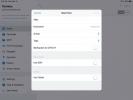Cum se instalează aplicația Trojita Mail pe Linux
Aveți nevoie de un client ușor de e-mail pentru Linux? Luați în considerare instalarea Trojitei. Este construit pe baza celor mai noi tehnologii Qt, folosește semnificativ mai puține resurse decât majoritatea celorlalte programe de pe platformă și este foarte ușor pentru ochi. Pentru a instala Trojita, trebuie să executați Ubuntu, Debian, Arch Linux, Fedora sau OpenSUSE.
Notă: Urmați instrucțiunile codului sursă dacă sistemul dvs. de operare nu se află în acest tutorial.
Ubuntu
Instalarea Trojita pe Ubuntu este puțin penibilă în comparație cu alte distribuții Linux (din anumite motive). Nu se află în sursele software primare și nu există un PPA disponibil pentru activare. Din fericire, puteți instala Trojita mulțumită oamenilor de la OpenSUSE Build Service. Pentru a instala Trojita, va trebui mai întâi să deschideți un terminal și să obțineți un shell root folosind sudo -s.
Notă: OBS are doar un depozit de software disponibil pentru Ubuntu 16.04. Dacă utilizați o versiune mai nouă a Ubuntu, este bine să urmați instrucțiunile „Construire din sursă”.
sudo -s
După ce ați câștigat root, adăugați noul depozit de software:
sudo sh -c "ecou" deb http://download.opensuse.org/repositories/home:/jkt-gentoo:/trojita/xUbuntu_16.04/ / '> /etc/apt/sources.list.d/trojita.list "
În continuare, utilizați tasta wget comanda să apucați tasta de eliberare. Nu săriți acest pas! Fără cheia de lansare, Ubuntu nu va instala Trojita.
wget http://download.opensuse.org/repositories/home: jkt-gentoo: trojita / xUbuntu_16.04 / Release.key
Utilizarea apt-cheie, activați tasta de lansare recent descărcată pe Ubuntu.
Adăugare sudo apt-key -După ce depozitul și cheia de software sunt în funcțiune, este timpul să folosiți actualizare aptă comanda pentru a reîmprospăta sursele software ale Ubuntu.
Actualizare sudo aptPe măsură ce alergi actualizare aptă, veți observa că terminalul spune că actualizările software sunt disponibile. Instalați aceste actualizări cu ajutorul upgrade apt comanda.
upgrade sudo apt -yÎn cele din urmă, după instalarea actualizărilor, utilizați terminalul pentru a instala Trojita în Ubuntu 16.04.
sudo apt instala trojitaDebian
Instalarea Trojitei pe Debian 9 Stable este posibilă, dar va trebui să descărcați câteva pachete vechi. Înainte de instalarea Trojita în sine, va trebui să satisfaceți un fișier de dependență. Această dependență se găsește doar în Debian Jesse, deci nu este posibilă utilizarea apt-get pentru a rezolva problema. În schimb, deschideți un terminal și utilizați butonul wget instrument de descărcare pentru a apuca pachetul.
wget http://ftp.us.debian.org/debian/pool/main/m/mimetic/libmimetic0_0.9.8-1_amd64.debFișierul libmimetic0 trebuie instalat mai întâi înainte de pachetul Trojita. Dpkg se va rupe complet, altfel. Pentru instalare, utilizați butonul CD comanda de a muta terminalul la ~ / Descărcări director.
cd ~ / DescărcăriInstalați libmimetic0 pe computerul dvs. Debian cu dpkg.
sudo dpkg -i libmimetic0_0.9.8-1_amd64.debDacă totul merge bine, dependența de care are nevoie Trojita va fi funcțională. Nu ne rămâne decât să folosim wget să descărcați pachetul de e-mail Trojita și apoi să îl instalați.
wget http://provo-mirror.opensuse.org/repositories/home:/jkt-gentoo:/trojita/Debian_8.0/amd64/trojita_0.7_amd64.deb sudo dpkg -i trojita_0.7_amd64.debLibmemetic0 este singurul fișier de dependență pe care Debian 9 nu îl poate satisface. Cu toate acestea, nu este singura dependență semnificativă. După alergare dpkg, probabil că veți vedea în continuare erori. Pentru a remedia acest lucru, executați apt-get install -f.
sudo apt-get install -fInstalarea acestui program folosind pachete vechi este sensibilă. Această metodă ar trebui să funcționeze, dar nu este perfectă. Dacă așteptați să utilizați Trojita pe Debian și nu puteți să funcționeze după ce urmați instrucțiunile, o alternativă bună este să urmați în schimb instrucțiunile „construiți din sursă”.
Arch Linux
În ceea ce privește instalarea Trojitei, Arch Linux utilizatorii îl au ușor, deoarece aplicația este ușor disponibilă prin intermediul Comunității depozit software. Pentru instalare, mai întâi, asigurați-vă că aveți comunitate activată. Dacă nu, deschideți /etc/pacman.conf în Nano și activați-l.
sudo nano /etc/pacman.confDerulați în jos și îndepărtați # din fața software-ului comunității. Apoi, sincronizați-o cu:
sudo pacman -SyyuÎn cele din urmă, instalați Trojita pe computerul dvs. Arch folosind Pacman.
sudo pacman -S trojitaDezinstalați Trojita de la Arch Linux cu:
sudo pacman -R trojitaFedora
Ca și Arch, utilizatorii Fedora vor avea mici dificultăți în instalarea clientului de e-mail Trojita. Pentru a obține, deschideți o fereastră de terminal și utilizați instrumentul pachet DNF.
sudo dnf instala trojitaDezinstalați Trojita din Fedora utilizând dnf scoate.
sudo dnf elimina trojitaInstrucțiuni OpenSUSE
Utilizatorii Suse care doresc să obțină cea mai recentă versiune de Trojita pe sistemul lor de operare vor trebui să verifice OBS. Mergi la această paginăși selectați versiunea OpenSUSE pe care o utilizați. După alegerea versiunii corecte, ar trebui să creeze YaST și să înceapă procesul de instalare.
Construind din sursă
Cei care au probleme în a găsi un pachet de instalare binară pentru Trojita pot utiliza în continuare programul, dar va trebui să compileze codul sursă manual mai întâi. Înainte de a începe procesul de compilare, va trebui să satisfaceți anumite dependențe esențiale. Datorită cât de divers este tot Linux, ar fi imposibil să enumerăm dependențele exacte pentru toată lumea. În schimb, verificați pagina oficială de descărcare, derulați în jos și citiți elementele oficiale necesare pentru a crea.
După ce ați satisfăcut toate fișierele de dependență, este posibil să creați aplicația de e-mail Trojita:
git clone git: //anongit.kde.org/trojita mkdir _build cd _build cmake.. face -j4 ctest -j 4 - ieșire-pe-eșecOdată creată, executați aplicația cu:
./trojitaConfigurarea Trojitei
Configurarea clientului de e-mail Trojita este ușoară, atât timp cât știi ce să faci. Pentru a începe, aflați informațiile IMAP pentru contul dvs. de e-mail. Nu-mi dau seama? Mergeți către Google și căutați astfel:
furnizor de email + conexiune imapAlternativ, luați legătura cu furnizorul de e-mail și aflați informațiile direct.
După ce ați obținut informațiile corecte, faceți clic pe fila „IMAP” din fereastra care apare la prima lansare a Trojitei. În „server” completați serverul IMAP corect pentru contul de e-mail. În plus, schimbați „Port” pentru a se potrivi cu portul corect necesar.
Pentru a termina conexiunea IMAP, completați „Username” cu adresa dvs. de e-mail și „Parola” cu parola contului.
După terminarea părții IMAP, completați porțiunea SMTP. Adăugați informațiile SMTP ale furnizorului dvs. de e-mail pentru a finaliza procesul de configurare. După ce faceți clic pe salvați și urmăriți Trojita încărcați noul dvs. cont de e-mail.
Căutare
Postări Recente
Cum să faceți backup pentru setările Wine pe Linux
Pe Linux, Vin setările sunt păstrate în ~ / .Wine pliant. În acest ...
Cum să vă conectați la un server Linux de la iPad
Cel mai bun instrument pentru a lucra cu un server care rulează Lin...
Cum să joci jocuri N64 cu Retroarch pe Linux
Aplicația RetroArch poate imita aproape orice consolă de jocuri ret...